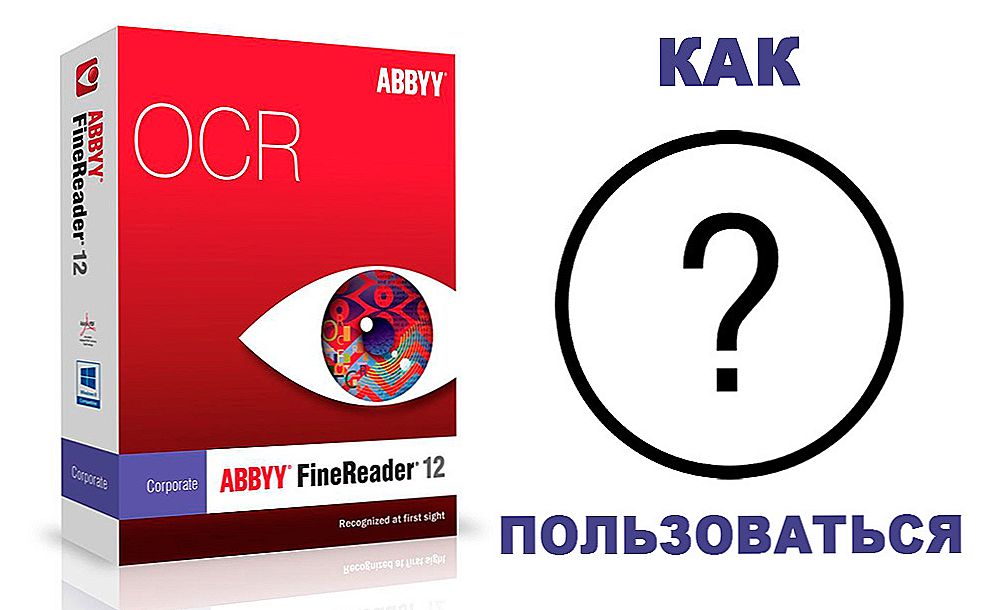Ak pri písaní nevidíte obrazovku, ale na klávesnici, prichádza k vám Punto Switcher - veľmi pravdepodobné reklamné video od spoločnosti Yandex. No, ak nie je vtip, uvidíme: čo je tento program - Punto Switcher - a ako ho používať?

Ako pracovať s programom Punto Switcher.
obsah
- 1 automatické prepínanie
- 2 Vlastné pravidlá
- 2.1 Možnosť 1
- 2.2 Možnosť 2
- 2.3 Možnosť 3
- 3 Automatické heslá
- 4 Všeobecné nastavenia
- 5 skratky
- 6 Programy výnimky
- 7 opravy
- 8 zvuky
- 9 diár
automatické prepínanie
Ide o banálne príbeh: Pri práci v textovom editore, rozptyľovať hovoru hovoriť, postaviť, získame viac ako tisíc znakov textu. Vráťte vzhľad na obrazovku a namiesto toho očakávajte - latinský abracadabra! Pamätajte si vtip o administrátoroch: z nich sú tí, ktorí zálohujú, a tam sú tí, ktorí budú zálohovať. Tu je podobný prípad.
UPOZORNENIE. Program Punto Switcher v niektorých zdrojoch je personifikovaný pomocou predbežne roztiahnutej slamy, ktorá vás môže ušetriť zo straty vykonanej práce.V skutočnosti nie je všetko jednoduché a jednoduché. Napríklad automatické prepínanie rozložení s náhodným nesprávnym zadávaním je spása.A čo ak to bol váš zámer? Ako vždy, poznatky prichádzajú na záchranu. Poďme sa bližšie pozrieť na to, čo je program a ako používať prepínač pre vás:
Vlastné pravidlá
V srdci Punto Switcher, ako autoswitch jazykov, spočíva analýza nemožnosti niektorých písmenných kombinácií a slovných foriem. V prípade takýchto prípadov sa rozloženie klávesnice automaticky upraví. Ale čo v našom prípade nie je potrebné? Používateľ môže pridať svoje vlastné pravidlá do slovníka, ak je reakcia aplikácie pre vás opačná než očakávaná.
Možnosť 1
Po aktivácii pravou myšou na paneli úloh ikonu Punto Switcher (PS) prejdite do ponuky "Nastavenia" a kliknite na tlačidlo "Pridať" na karte "Pravidlá prechodu".

Tu musíte zadať frázu pre nové pravidlo. Medzi podmienky na jeho splnenie môže byť úplná zhoda, zápas na začiatku slova alebo na akomkoľvek mieste. Môžete voliteľne nastaviť register. Po zadaní nového pravidla sa potvrdí stlačením tlačidla OK.
Možnosť 2
V časti "Nastavenia" v časti "Spínacie pravidlá" je funkcia "Ponuka pridať pravidlo ... v riadku". Povolené začiarknutím. Je potrebné uviesť počet zrušení.Po vypnutí tohto čísla program ponúkne opäť vytvorenie jedného z pravidiel.
Možnosť 3
Treťou možnosťou je obrátiť sa na vývojárov, ktorých musíte kontaktovať na [email protected].
Automatické heslá
V štandardných poliach pre heslá sa nezobrazujú prepínacie rozloženia. Niektoré prehliadače (napríklad Internet Explorer) používajú neštandardné polia. V takýchto prípadoch môže dôjsť k prepnutiu, najmä ak slovo, ktoré píšete, nemá funkciu hesla. Pri konverzii hesla stlačením ľubovoľného kurzorového tlačidla (so šípkou) táto udalosť neumožňuje (tento mechanizmus možno použiť všade na zrušenie).
Všeobecné nastavenia
Vo všeobecných nastaveniach sa venujú najmä dve začiarkavacie políčka: jedna z nich je nastavená na autorun súčasne so spustením systému Windows a druhá zapína alebo vypína režim automatického prepínača.

skratky
Okno "Hot Keys" je navrhnuté tak, aby priradilo kľúče alebo kombinácie očakávanej akcie z programu. Preto môžu (tlačidlá) nastaviť vlastnosti pre nastavenia volania, prepínanie, prevod (transliteráciu) a ďalšie príkazy.

Programy výnimky
Toto okno je určené na zoznam programov, v ktorých bude Punto Switcher vždy vypnutý.

opravy
Určite znižuje čas písania pomocou čipu "AutoCorrect". Priradením hodnoty skratky v tomto okne sa dostanete automaticky do textu zamýšľanej frázy (začiarknite políčka pre ďalšie nastavenia).

zvuky
Zvuková časť je navrhnutá tak, aby prispôsobila zvuk udalostí programu. Upozorňujeme však, že na zníženie používania pamäte RAM by mali byť zvuky vypnuté.

diár
Uloženie a usporiadanie zadaného textu sa používa pri vedení denníka. Toto je niekedy nevyhnutné, ak sa zlyhá počítač alebo sa dokumenty nevratne ukladajú. Táto dôležitá časť programu je možné vypnúť a chrániť heslom.

Ako môžete vidieť, nastavenia programu sú veľmi flexibilné a po prečítaní tejto publikácie si už viete, ako používať program Punto Switcher, nájsť ho v práci alebo ho odporučiť priateľom.
Nechajte svoje komentáre.